Грешки при неправилна връзка с интернет
Ако срещнете грешка при стартиране на VPN връзката, трябва да помните или да запишете трицифрения код.
Обикновено кодът за грешка е:
6XX (грешки, свързани с неправилно въвеждане на парола, име или избор на тип комуникационен протокол и показват, че мрежата работи, но трябва да проверите входните данни);
7XX (грешки, свързани с неправилни настройки на връзката и показват, че мрежата работи, но трябва да проверите настройките);
8XX (грешки, свързани с проблеми с конфигурацията на мрежата или липса на мрежова връзка.) В случай на грешки в тази серия, свържете се с екипа за поддръжка.
Грешка: 600, 601, 603, 606, 607, 610, 613, 614, 616, 618, 632, 635, 637, 638, 645
Описание:
Възникна вътрешна грешка в Windows.
Метод на елиминиране:
Рестартирайте компютъра.
Ако грешката не изчезне, проверете компютъра за вируси.
Премахнете ново инсталираните програми или отменете последните промени в настройките на Windows, ако има такива.
Грешка: 604, 605, 608, 609, 615, 620
Описание:
Файлът на телефонния указател на Windows Remote Subsystem и текущата конфигурация на Dial-Up Networking са несъвместими един с друг.
Метод на елиминиране:
Рестартирайте компютъра. Ако грешката не изчезне, изтрийте и пресъздайте VPN връзката.
Грешка: 611
Описание:
Метод на елиминиране:
Рестартирайте компютъра и се уверете, че локалната мрежа функционира правилно на компютъра.
Ако грешката не изчезне, свържете се с обслужването на тези. подкрепа.
Грешка: 612
Описание:
Вътрешната конфигурация на мрежата на Windows не е конфигурирана правилно.
Метод на елиминиране:
Подобно на грешка 611.
Освен това грешката може да е причинена от липса на ресурси (памет) на компютъра ви.
Опитайте се да затворите работещите програми.
Грешка: 617
Описание:
Windows е в процес на свързване с интернет или е възникнала вътрешна грешка в Windows.
Метод на елиминиране:
Изчакайте няколко минути.
Ако връзката не е установена и връзката се повтаря, грешката се повтаря, след което рестартирайте компютъра.
Грешка: 619
Описание:
Настройките за защита на VPN връзките са неправилно конфигурирани, трафикът на VPN е блокиран по пътя към портала или настройките за VPN не са активирани.
Метод на елиминиране:
В свойствата на VPN връзката отворете раздела "Защита" - "Нормална (препоръчителни настройки)" и трябва да се изчисти отметката "Задължително криптиране на данните (иначе изключете)".
Рестартирайте компютъра и опитайте да го свържете отново.
Проверете настройките на защитната стена и, ако не сте сигурни в правилността им, я деактивирайте.
Ако командата ping не получи отговори от вашия компютър, това означава, че има проблеми с мрежата и трябва да подадете сигнал за проблема на екипа за поддръжка.
Грешка: 624
Описание:
Забрана за създаване на връзка.
Метод на елиминиране:
Няма файл Rasphone.pbk в папките (Windows папка) / system32 / RAS или ... Documents and Settings / / Application Data / Microsoft / Network / Connections / Pbk и ако има такава, го преименувайте нещо друго, например RASPHONE.OLD, все още можете да стартирате rasphone.exe, може да ви помогне.
Има забрана за създаване на връзка.
Позволете на потребителите да създават нови връзки.
"Старт" - "Пусни" - gpedit.msc и там, за да разберете.
Отказан достъп до папката
Документи и настройки / Всички потребители / Приложни данни / Microsoft / Мрежа / Връзки / Pbk - Споделете папката.
Но най-вероятно проблемът може да бъде решен по следния начин: премахнете хаоса от елемента "Само за четене" в свойствата на файла Rasphone.pbk.
Грешка: 629
Описание:
Връзката с VPN бе прекратена поради лошо качество на връзката или след неуспешно съгласуване.
Метод на елиминиране:
Грешка: 633
Описание:
Модемът вече се използва или не е конфигуриран за изходящи повиквания.
Метод на елиминиране:
Устройството VPN, което трябва да се използва от мрежата, не може да бъде отворено.
Моля, свържете се с техническата поддръжка.
Грешка: 635
Описание:
Възникна грешка в Windows.
Метод на елиминиране:
Опитайте да преинсталирате VPN връзката или Windows изцяло.
Ако нищо не помогне, свържете се с техническата поддръжка.
Грешка: 642
Описание:
На компютъра ви е присвоено името NetBIOS, което вече се използва в мрежата.
Метод на елиминиране:
Променете името на компютъра в свойствата на "Моят компютър" в секцията "Идентификация".
Грешка: 650
Описание:
Метод на елиминиране:
Сървърът за достъп до интернет не е налице.
Проверете дали LAN връзката е включена, мрежова карта работи, мрежовият кабел е OK, ако е зададен IP адрес в настройките на IP връзката.
Проверете настройките на мрежовия адаптер и се уверете, че локалната мрежа работи за вас.
Ако сте проверили всичко, но не сте открили грешки - обадете се на техническа поддръжка.
Грешка: 651
Описание:
VPN сървърът не отговаря на заявките.
Обикновено възниква грешка, когато възникне отказ на хардуер или софтуер в мрежовото оборудване, като мрежова карта на компютър, маршрутизатор или модем.
В Windows 7, за разлика от Win XP или Vista, броят на причините е много по-голям - от несвързания мрежов кабел към несъвместимостта на файла raspppoe.sys и разликите в кодирането.
Ако техническата поддръжка на доставчика не може да помогне, ще трябва да решите проблема сами.
Метод на елиминиране:
Рестартирайте компютъра.
Конфигурирайте отново връзката с интернет.
Преинсталирайте или актуализирайте драйверите до мрежовата карта.
Проверете дали ADSL модемът работи, разбира се, ако се използва.
Преинсталирайте операционната система Windows или върнете обратно в по-ранно състояние.
Освен това проверете дали адреса на VPN сървъра е правилен.
Проверете всички връзки, гнезда и кабели (кабели) със специален тестер.
Проблемът понякога възниква, ако използвате Windows 2003 - това се проявява във факта, че когато ръчно зададете протокола PPTP, има грешка 651 и когато се открива автоматично грешка 800.
Справянето с проблема е възможно, като направите малки корекции на параметрите в регистъра.
Необходимо е да деактивирате поддръжката на Получаване на странично мащабиране и разтоварване.
За да направите това, стартирайте Regedit (Start - Run - въведете командата регентство).
По-нататък отиваме на клонове в регистъра
HKEY_LOCAL_MACHINE \\ SYSTEM \\ CurrentControlSet \\ Services \\ Tcpip \\ Parameters там създават параметър DWORD и го наричат EnableRSS, задайте стойност нула (0).
След това намерете клона на регистъра
HKEY_LOCAL_MACHINE \\ SYSTEM \\ CurrentControlSet \\ Services \\ Tcpip \\ Parameters и създайте параметъра DisableTaskOffload с стойността 1 в него.
Ако параметърът съществува, просто променете стойността по един.
След извършените операции е необходимо да рестартирате компютъра.
Грешка: 678
Описание:
Няма отговор от VPN сървъра.
Метод на елиминиране:
Този тип грешка възниква, когато няма връзка между компютъра и сървъра за достъп.
Най-вероятно причината за тази грешка е: неправилно функциониране на активното оборудване, клиентът има деактивирана мрежова карта, връзката е блокирана от антивирусна програма или защитни стени.
Проверете дали вашата локална мрежа работи.
Проверете настройките за VPN връзка и настройките на вашата защитна стена, ако е инсталирана на вашия компютър.
Ако нищо не е помогнало, моля, свържете се с техническата поддръжка.
Грешка: 691
Описание:
Неправилно влизане или парола е въведено или средствата в профила са изтекли.
Метод на елиминиране:
Няма пари.
Неправилно влизане или парола.
VPN сървърът не е конфигуриран правилно.
В статистическата система има потребителски или административна блокировка.
Уверете се, че когато въведете данните си за вход и парола, клавишът "Caps Lock" на клавиатурата е изключен и е инсталирана английската клавиатура.
Ако сте сигурни, че въведете правилно вашето потребителско име и парола и имате средства в профила си, моля, свържете се с нашата техническа поддръжка.
Най-често тази грешка възниква при потребителите, ако наистина не въвеждат правилно "Потребителско име" и "Парола", или вече сте се свързали с мрежата под вашите данни за вход.
Грешка: 720
Описание:
Грешка показва, че ключовете на системния регистър, в които е съхранена конфигурацията на Winsock, са повредени.
* netsh int ip нулиране resetlog.txt
* netsh winsock нулиране
След това рестартираме компютъра и конфигурираме връзката в локалната мрежа, тъй като тази команда причинява презаписване на настройките на системния регистър, използвани от стека на TCP / IP протокола, което е еквивалентно на нейното премахване и преинсталиране.
Ако е необходимо, пресъздайте отново VPN връзката.
Внимание!
Изпълнението на командата netsh winsock reset може да повлияе неблагоприятно на работата на програми, които осъществяват достъп до Интернет или наблюдават данни в интернет: антивирусни програми, защитни стени и клиентски прокси сървъри.
Ако една от тези програми не работи правилно след използването на въпросния метод, преинсталирайте програмата, за да възстановите нейната функционалност.
Грешка: 721
Описание:
Отдалеченият компютър не отговаря.
Метод на елиминиране:
- Проверете дали правилният VPN сървър е регистриран във VPN връзката.
За да направите това, отидете на "Старт" - "Контролен панел" - "Мрежови връзки".
Кликнете върху прекия път на VPN връзката с десния бутон и изберете "Properties".
Раздел Общи - Адресът на сървъра за VPN трябва да бъде зададен в името на компютъра или в целевия IP адрес.
- В повечето случаи грешка 721 се получава, защото на компютъра е инсталирана защитна стена (защитна стена).
Тази програма, ако не е конфигурирана правилно, може да блокира мрежовия трафик.
За да сте сигурни, че сте изключили всички защитни стени (Outpost Firewall, Zone Alarm, Kaspersky Internet Security ...), включително защитната стена на Windows ("Старт" - "Контролен панел" - "Защитна стена на Windows").
Опитайте се да се свържете.
Ако грешката изчезне, опитайте да конфигурирате правилно вашата защитна стена.
Грешка: 734
Описание:
Протоколът за комуникационно управление на ПЧП беше прекъснат.
Метод на елиминиране:
Тази грешка може да възникне, ако протоколите за защита на сървъра, към който се свързвате, са несъвместими с местните настройки за защита.
В папката "Мрежови връзки" щракнете с десния бутон върху връзката, която използвате.
Изберете командата "Свойства" и кликнете върху раздела "Защита".
В списъка по време на сканирането изберете "Несигурна парола".
Грешка: 735
Описание:
Поисканият адрес бе отхвърлен от сървъра.
Метод на елиминиране:
Вие неправилно сте конфигурирали VPN връзка за достъп до Интернет.
Най-вероятно в настройките на TCP / IP VPN връзките сте регистрирали IP адрес и трябва да се разпределят автоматично.
Уверете се, че връзката VPN не указва конкретен IP адрес в мрежовите настройки (или по-точно в настройките на протокола TCP / IP) и всички параметри се получават автоматично.
Грешка: 741, 742, 743
Описание:
Неправилно конфигурирани настройки за шифроване.
Метод на елиминиране:
Отворете настройките за VPN връзка и в раздела "Защита" деактивирайте "криптиране на данни".
Грешка: 769
Описание:
Това назначение е недостижимо.
Метод на елиминиране:
Причината за тази грешка е, че мрежовата карта на компютъра ви е деактивирана.
Грешка: 789
Описание:
Посочен е грешен тип VPN връзка.
Метод на елиминиране:
Отворете настройките за VPN връзка и изберете "PPTP VPN" от списъка "VPN Type" в раздела Network.
Опитайте да се свържете отново.
Грешка: 797
Описание:
Името на компютъра вече се използва в настройките на компютъра.
Метод на елиминиране:
Променете името на компютъра.
Грешка: 800
Описание:
Няма достъп до VPN сървъра.
Метод на елиминиране:
Препоръчва се да проверите дали има физическа връзка (дали осветлението на мрежовата карта отзад на вашия компютър е свети), дали мрежовият кабел е включен в гнездото на мрежовата карта и в гнездото (ако има такъв).
След това проверете дали връзката е в локалната мрежа.
За да направите това, щракнете върху бутона Старт, щракнете върху Контролен панел и след това върху Мрежови връзки.
В прозореца, който се показва, намерете "Local Area Connection" и го активирайте, ако е изключен.
Опитайте да пишете на местния шлюз.
За да направите това, кликнете върху бутона "Старт", след това върху "Изпълни".
В реда, който се показва, въведете английското оформление "cmd", кликнете върху "OK".
В получения черен прозорец в английското оформление въведете: ping XX.XX.XX.XX (XX.XX.XX.XX трябва да бъде заменен с адреса на вашия шлюз.
Можете също да видите адреса на шлюза в свойствата на мрежовата връзка TCP / IP. Натиснете клавиатурата "Enter".
Ако в черния прозорец "Превишен интервал на заявката" има пет или повече надписа, обадете се на техническата поддръжка на доставчика ви на интернет.
Новият пакет драйвери GeForce 387.92 (WHQL)
Nvidia са подготвили нова версия на пакет драйвер и софтуер GeForce индекса на 387.92, а Microsoft WHQL сертифицирани тест лаборатория.
Новата версия е със статут Game Ready и е предназначена да осигури най-доброто представяне в игри Средната земя: Сянката на война, Злото в рамките на 2, Forza Motorsport 7 и VR-проект Arktika.1.
Сред другите нововъведения освободи GeForce 387.92 WHQL изброени подкрепа Fast Sync технология на SLI снопове от поколение на Максуел карти и Паскал, графики API OpenGL версия 4.6, както и подкрепа HDR (висок динамичен диапазон) функция Nvidia GameStream на компютър с Windows 10 операционна система.
В допълнение, което се добавя пресен освобождаване / актуализирани SLI профили за следните игри: Earthfall, нарушителите на закона, Средната земя: Сянката на война, Nex Machina, ReCore, скреж, Snake Pass, Tekken 7, Злото в рамките на 2 и Ние Happy Малцина.
1,65 милиона хакери за домашни компютри са заети с добива
Kaspersky Lab е публикувал резултатите от своите изследвания, според които има 1,65 милиона компрометирани компютри в света, които се занимават с производство cryptocurrency за хакери.
Трябва да се отбележи, че това не е само за домашни компютри, а за корпоративни сървъри.
В лабораторията отбеляза, че най-популярните злонамерени лица на валутата са Zcash и Monero.
Най-популярната валута е Bitcoin, но нейното производство е твърде неефективно за конвенционалните компютри, за разлика от алтернативните валути.
"Може да се зареди модули от инфраструктура опасно действие, а тези модули могат да съдържат друг злонамерен код и някои миньори, като троянски коне" - "Основният ефект за домашни компютри или инфраструктурата на организацията е да се намали производителността" - експерт по сигурността в Kaspersky Антон Иванов каза.
В повечето случаи миньорът посещава компютъра, използвайки специално създадена злонамерена програма, така наречената гутатор, чиято основна функция е тайно да поставя друг софтуер.
Такива програми обикновено са маскирани като пиратски версии на лицензираните продукти или да ключове генератори за активиране за тях - нещо подобно търсят потребителите, например, съхраняване на файлове и съзнателно изтегляне. Тук са само понякога това, което са изтеглили не е точно това, което искаха да изтеглят.
След стартиране на изтегления файл в компютъра на жертвата се поставя роден монтажник, като той трябваше да карам помпи миньор и помощна програма, това маскиране в системата.
Също така в пълния комплект с програмата могат да се доставят услугите, които осигуряват автоматично стартиране и коригиране на работата му.
От зъби за злонамерен софтуер Kaspersky Internet Security ще ви защити по подразбиране - просто се уверете, че антивирусът винаги е включен и такъв злонамерен софтуер просто не стига до компютъра ви.
Но миньорите, за разлика от капките, не са злонамерени програми.
Следователно те са включени в избраната категория рисков софтуер - Софтуер, който сам по себе си е легален, но може да бъде използван за злонамерени цели.
По подразбиране Kaspersky Internet Security не блокира или премахва такива програми, защото потребителят може да ги инсталира съзнателно.
Но ако искате да се осигури и сигурен не възнамерявате да използвате миньорите, както и друг софтуер, който е включен в рисков софтуер категория, след това винаги можете да отидете в настройките на защитните решения, намерете секцията, където Заплахи и откриване и поставете отметка пред елемента Други програми.
Ако сте заети добив за някой друг, можете да получите по-високи сметки от енергия, значително забавяне на компютъра и температурните компоненти високи.
Конекторът на процесора LGA 1151 за Intel Coffee Lake има разлики
Изход Intel Кафе Lake процесори предизвика буря от емоции сред потребителите и вихрушка от дискусии по различните тематични ресурси, главно поради факта, че те ще работят само с нови дънни платки, въпреки че от дълго време се използва за изпълнение LGA 1151.
Бе открита истинската причина за несъвместимост.
Работата е там, че контактите на новите процесори на Intel са разположени на различна схема, отколкото в Skylake и Kaby Lake процесори, съобщава VideoCardz.
Intel добави още процесори към новите процесори Vss (ground) и Vcc (power).
Първата е била 377, а сега е 391.
Вторият - съответно 128 и 146.
Общият брой на контактите не се е променила и продължава да бъде в 1151, и всичко това благодарение на намаляване на броя на резервните контакти (RSVD) варира от 46 до 25 години.
Компанията каза, че основните процесори от осмото поколение изискват организацията на допълнителна и / или по-стабилна мощност.
Въпреки, че компанията е достатъчно, за да промени името на LGA 1151v2, за да се избегне "праведен гняв" от страна на някои потребители, но това не е така.
Wi-Fi точки за достъп в селските населени места
Rostelecom съобщава за рязко увеличение на търсенето на безжични точки за достъп до интернет, изградени по проекта, за да се елиминират цифровите неравенства в Русия.
Въпросният проект предвижда създаването на Wi-Fi точки в населени места с население от 250 до 500 души.
Достъпът до мрежата се осигурява със скорост най-малко 10 Mbps.
В края на юли Рослеком обяви анулиране на таксите за интернет връзка чрез такива горещи точки.
Непосредствено след това търсенето на услуги се увеличи значително.
Броят на интернет сесиите в точките за достъп скочи с 35%.
Общият обем на трафика в интернет с Wi-Fi горещи точки през август за първи път надхвърли 1 PB, които са 27% повече от предходния месец.
Към 30 юни 2017 г. универсалните комуникационни услуги, използвайки Wi-Fi горещи точки се появиха в 4690 населени места, което представлява 34% от общия план (до края на 2019 трябва да бъде построена почти 14 хиляди души. Пиксели).
Вече са поставени 35 хиляди километра влакна оптични комуникационни линии.
Ако VPN връзката не може да бъде установена, системата показва номера на грешката в изскачащия прозорец с кратко обяснение.
За да се улесни търсенето и коригирането на грешките в VPN връзката, аз имам списък с всички, вкл. и най-често срещаните грешки, които могат да възникнат при свързването на проблеми, както и препоръки за тяхното коригиране. Искам да предупредя, не се тревожете, ако откриете грешки в описанията споменават на модеми, номера за набиране и други Labuda, която не се използва в FTTB технология, тези грешки са стандартни, тъй като царят на грах не се промени. Вие самите най-вероятно ще срещнете главно грешки 712, 769, 619, 691, 800, 868.
Грешки при свързването с VPN.
Ако срещнете грешка при стартирането на VPN връзката, трябва да запомните нейния трицифрен код. Като правило, грешките имат код
- 6xx (грешки, дължащи се на неправилно въвеждане на парола, име, или да изберете вида на протокол за комуникация) - да кажем, че мрежата работи, но трябва да се провери на входните данни,
- 7XX (грешки, свързани с неправилни настройки за връзка) - посочете, че мрежата работи, но трябва да проверите настройките за VPN връзка
- 8XX (грешки, свързани с проблеми с конфигурацията на мрежата или липса на мрежова връзка). В случай на грешки от тази серия, моля, свържете се с тел. 35-000-35).
По-долу са кодовете за декодиране:
Грешка 600 Операцията не е завършена.
Грешка 601 Открита е невалидна дръжка на порт.
Препоръка: Възникна вътрешна грешка. Рестартирайте компютъра, за да сте сигурни, че всички последни промени в конфигурацията ще се променят.
Грешка 602: Посоченият порт вече е отворен.
Препоръка: COM портът, който ще се използва от мрежовата връзка, вече се използва от друга активна мрежова връзка или процес (например програма за мониторинг на телефонна линия, например програма за факс). Изключете приложението, блокирайки COM порта
Грешка 603 Буферът на повикващия е твърде малък.
Препоръка: Възникна вътрешна грешка. Рестартирайте компютъра, за да сте сигурни, че всички последни промени в конфигурацията ще се променят.
Грешка 604: Посочената информация е невалидна.
Препоръка: Възможно е файлът на телефонния указател за отдалечен достъп и текущата конфигурация на Dial-Up Networking да са несъвместими. Ако сте подменили комуникационното оборудване (сериен порт или модем), проверете конфигурацията на мрежата за отдалечен достъп.
Грешка 605: Информацията за порта не може да бъде зададена.
Грешка 606: посоченият порт не е свързан.
Препоръка: Възникна вътрешна грешка. Рестартирайте компютъра, за да сте сигурни, че всички последни промени в конфигурацията ще се променят.
Грешка 607: Бе открито невалидно събитие.
Препоръка: Възникна вътрешна грешка. Рестартирайте компютъра, за да сте сигурни, че всички последни промени в конфигурацията ще се променят.
Грешка 608 Представено е несъществуващо устройство.
Препоръка: Възможно е файлът на телефонния указател за отдалечен достъп и текущата конфигурация на Dial-Up Networking да са несъвместими. Ако сте подменили комуникационното оборудване (сериен порт или модем), проверете конфигурацията на мрежата за отдалечен достъп. Ако тази грешка настъпи по-късно, изтрийте и пресъздайте отдалечената връзка към мрежата.
Грешка 609 Не е зададен тип устройство, който не съществува.
Препоръка: Възможно е файлът на телефонния указател за отдалечен достъп и текущата конфигурация на Dial-Up Networking да са несъвместими. Ако сте подменили комуникационното оборудване (сериен порт или модем), проверете конфигурацията на мрежата за отдалечен достъп. Ако тази грешка настъпи по-късно, изтрийте и пресъздайте отдалечената връзка към мрежата.
Грешка 610 Посоченият буфер е невалиден.
Препоръка: Възникна вътрешна грешка. Рестартирайте компютъра, за да сте сигурни, че всички последни промени в конфигурацията ще се променят.
Грешка 611 Посоченият маршрут не е наличен.
Грешка 612: Посоченият маршрут не се разпределя.
Препоръка: Конфигурацията на мрежата вероятно е неправилна. Рестартирайте компютъра, за да сте сигурни, че всички последни промени в конфигурацията ще се променят. Тази грешка може да възникне и ако компютърът ви няма достатъчно работни ресурси.
Грешка 613 Посоченият тип компресия е невалиден.
Препоръка: Възникна вътрешна грешка. Рестартирайте компютъра, за да сте сигурни, че всички последни промени в конфигурацията ще се променят.
Грешка 614 Не са налице достатъчно буфери.
Препоръка: Възникна вътрешна грешка. Рестартирайте компютъра, за да сте сигурни, че всички последни промени в конфигурацията ще се променят.
Грешка 615 Посоченият порт не е намерен.
Препоръка: Възможно е файлът на телефонния указател за отдалечен достъп и текущата конфигурация на Dial-Up Networking да са несъвместими. Ако сте подменили комуникационното оборудване (сериен порт или модем), проверете конфигурацията на мрежата за отдалечен достъп. Ако тази грешка настъпи по-късно, изтрийте и пресъздайте отдалечената връзка към мрежата.
Грешка 616 Асинхронната заявка бе прекратена.
Препоръка: Възникна вътрешна грешка. Рестартирайте компютъра, за да сте сигурни, че всички последни промени в конфигурацията ще се променят.
Грешка 618 Посоченият порт не е отворен.
Препоръка: Възникна вътрешна грешка. Рестартирайте компютъра, за да сте сигурни, че всички последни промени в конфигурацията ще се променят.
Грешка 619 Посоченият порт не е свързан.
Препоръка: Рестартирайте компютъра, за да сте сигурни, че всички последни промени в конфигурацията ще влязат в сила. Ако грешката не е фиксирана, деактивирайте програмите за защита (антивируси, защитни стени).
Грешка 620: Крайните точки не могат да бъдат определени.
Препоръка: Конфигурацията на мрежата вероятно е неправилна. Рестартирайте компютъра, за да сте сигурни, че всички последни промени в конфигурацията ще се променят.
Грешка 621 Системата не можа да отвори файла на телефонния указател.
Грешка 622: Системата не може да зареди файла на телефонния указател.
Препоръка: Отдалеченият достъп до мрежата използва файла Rasphone.pbk, намиращ се в директорията \\ System32 \\ Ras. Уверете се, че файлът е в тази директория и след това рестартирайте отдалечения достъп до мрежата.
Грешка 623: Системата не може да намери записите в телефонния указател за тази връзка.
Препоръка: Отдалеченият достъп до мрежата намери телефонен указател, но не може да намери съответния запис. Тази грешка няма да настъпи, освен ако другото приложение не използва телефонния указател за отдалечен достъп и показва неправилен запис за връзка.
Грешка 624 Системата не може да актуализира файла на телефонния указател.
Препоръка: Отдалеченият достъп до мрежата използва файла Rasphone.pbk, намиращ се в директорията \\ System32 \\ Ras. Уверете се, че дискът ви не е пълен и имате право да променяте този файл.
Грешка 625 Системата открила невалидни данни във файла на телефонния указател.
Препоръка: Файлът на телефонния указател Rasphone.pbk може да е повреден. Изтрийте този файл от директорията \\ System32 \\ Ras и след това рестартирайте Dial-Up Networking, за да създадете нов телефонен указател.
Грешка 626: Връзката не можа да бъде заредена.
Препоръка: Възникна вътрешна грешка. Рестартирайте компютъра, за да сте сигурни, че всички последни промени в конфигурацията ще се променят.
Грешка 627: Ключът не можа да бъде намерен.
Препоръка: Може би един от конфигурационните файлове за отдалечен достъп до мрежата съдържа невярна информация. Ако използвате модем, който не се поддържа от вашата версия на Windows, инсталирайте поддържан модем.
Грешка 628 Връзката е затворена.
Препоръка: Ако става дума за телефонна връзка, опитайте да се свържете с нас. Ако продължите да получавате това съобщение, намалете първоначалната скорост на модема и деактивирайте допълнителните настройки на модема. Ако проблемът продължава да съществува, моля, свържете се със системния администратор. Ако това е връзка към виртуална частна мрежа (VPN), достъпът може да бъде отказан поради политика за отдалечен достъп или поради други причини. Свържете се със системния си администратор.
Грешка 629 Връзката е затворена от отдалечен компютър.
Грешка в неподлежащата линия.
Шум в линията.
Изключване от системния администратор.
Можете да опитате да се свържете с друг сървър, за да определите дали този проблем е свързан конкретно със сървъра, който се опитвате да достигнете. Също така можете да опитате да се свържете със сървъра си от друг компютър.
Грешка 630 Модемът е деактивиран поради грешка в хардуера.
Препоръка: връзката е нарушена поради една от следните причини:
Във вашия модем (или друго комуникационно оборудване) възникна невъзстановима грешка.
В комуникационния ви порт имаше невъзможна грешка.
Вашият кабел за модема е прекъснат.
За да диагностицирате и решите проблема, направете следното:
Уверете се, че модемът е включен и кабелът е здраво свързан.
Уверете се, че модемът ви функционира правилно.
Грешка 631: Потребителят деактивира модема.
Препоръка: Поради събитие, настъпило на компютъра ви, връзката бе прекъсната. Обади ми се обратно.
Грешка 632 Открит е грешен размер на структурата.
Препоръка: Възникна вътрешна грешка. Рестартирайте компютъра, за да сте сигурни, че всички последни промени в конфигурацията ще се променят.
Грешка 633 Модемът вече е в употреба или не е конфигуриран за изходящи комутируеми връзки.
Препоръка: Ако това е комутируема връзка, COM портът, който ще бъде използван от мрежовата връзка, вече се използва от друга активна мрежова връзка или процес (например програма за наблюдение на телефонна линия, като например програма за факс). Изключете приложението, блокирайки COM порта. Ако е връзка с виртуална частна мрежа (VPN), VPN устройството, което ще се използва от мрежата, не може да бъде отворено. Проверете иконата "Локална връзка" (LocalAreaConnection)в папката "Мрежови връзки" (Мрежови връзки), Ако няма икона, проблемът може да е липсата на драйвери за мрежова карта или самата мрежова карта. Рестартирайте компютъра и актуализирайте драйверите на мрежовата карта. Ако видите иконата "Local Area Connection" (Локална връзка),след като рестартирате компютъра, отново създайте VPN връзка.
Грешка 634: Компютърът в отдалечената мрежа не може да бъде регистриран.
Препоръка: Сървърът за отдалечен достъп не може да регистрира името на компютъра ви в мрежата. По-често това е възможно с протокола NetBIOS, но може да възникне и при TCP / IP или IPX протоколи. Обикновено това се случва в случай, че адресът вече се използва в мрежата. Свържете се със системния си администратор.
Грешка 635 Възникна неизвестна грешка.
Препоръка: Възникна вътрешна грешка. Рестартирайте компютъра, за да сте сигурни, че всички последни промени в конфигурацията ще се променят.
Грешка 636 Устройството, свързано към порта, не съответства на очакваното устройство.
Препоръка: Вероятно вашата хардуерна конфигурация и настройки за конфигурация за вашата връзка са несъвместими един с друг. Ако сте подменили комуникационното оборудване (сериен порт или модем), проверете конфигурацията на мрежата за отдалечен достъп.
Грешка 637 Беше намерен низ, който не можа да бъде конвертиран (преобразуван).
Препоръка: Възникна вътрешна грешка. Рестартирайте компютъра, за да сте сигурни, че всички последни промени в конфигурацията ще се променят.
Грешка 639: Няма налична асинхронна мрежа.
Препоръка: Вашата мрежа NetBIOS може да бъде конфигурирана неправилно. Рестартирайте компютъра, за да сте сигурни, че всички последни промени в конфигурацията ще се променят.
Грешка 640 Възникна грешка, засягаща NetBIOS.
Препоръка: Модемът не може да установи връзка със зададената скорост. Намалете първоначалната скорост на модема и се обадете отново. Също така, опитайте да деактивирате компресирането на хардуер и софтуер. Ако все още не можете да се свържете, опитайте да добавите NWLink IPX / SPX / NetBIOS съвместим протокол за транспортиране.
Грешка 641 Сървърът не може да разпредели ресурсите на NetBIOS, необходими за поддържането на този клиент.
Препоръка: Помолете системния си администратор да увеличи капацитета на сървърния ресурс за отдалечен достъп или да използва услугата "Управление на компютъра", за да спре второстепенните услуги на вашия компютър, като Messenger и Network DDE.
Грешка 642 Едно от имената на NetBIOS на компютъра вече е регистрирано в отдалечената мрежа.
Препоръка: Друг компютър със същото име вече е свързан към отдалечената мрежа. Всеки компютър в тази мрежа трябва да бъде регистриран с уникално име. Проверете следното:
Не е ли компютърът със същото име като вашия в мрежата, към която се свързвате.
Вашият компютър е физически свързан към мрежата, към която се опитвате да се свържете.
Грешка 643 Грешка на мрежовия адаптер за сървъра.
Препоръка: Подайте сигнал за грешката на вашия системен администратор.
Грешка 644 Изскачащите мрежови съобщения няма да бъдат получени.
Препоръка: Друг компютър, който вече е свързан към тази мрежа, използва вашето име за получаване на мрежови съобщения. Съобщенията, адресирани до вас, се изпращат на този компютър. Ако искате да получавате съобщения на отдалечената работна станция, трябва да напуснете компютъра в офиса си, преди да влезете в мрежата следващия път. Тази грешка не засяга Microsoft Outlook, Microsoft Outlook Express или Microsoft Exchange съобщения.
Грешка 645: Възникна вътрешна грешка при удостоверяване.
Препоръка: Възникна вътрешна грешка. Рестартирайте компютъра, за да сте сигурни, че всички последни промени в конфигурацията ще се променят.
Грешка 646 Влизането в този момент от деня за потребител с този профил не е разрешено.
Препоръка: Вашият профил е конфигуриран да има достъп до мрежа, ограничена във времето. Ако трябва да влезете в мрежата през ден различен от този, който понастоящем е конфигуриран, помолете системния си администратор да промени конфигурацията.
Грешка 647 Акаунтът е деактивиран.
Препоръка: Потребителският профил е деактивиран. Това може да се дължи на многократни неуспешни опити за свързване или поради това, че системният администратор е прекратил връзката с профила от съображения за сигурност (или за неплащане). Помолете системния си администратор да активира профила ви.
Грешка 648 Паролата за профила е изтекла.
Препоръка: Трябва да промените паролата.
Ако се свържете чрез Dial-Up Networking, автоматично ще бъдете помолени да промените паролата си. Ако се свържете с командата rasdial, можете да промените паролата, като направите следното:
Натиснете CTRL + ALT + DEL.
Кликнете върху "Промяна на паролата", след което следвайте инструкциите, които се появяват на екрана.
Ако принадлежите към групата Администратори и паролата ви е изтекла, друг администратор трябва да смени вашата парола. Няма да можете сами да промените паролата си.
Грешка 649 Акаунтът няма разрешение за набиране.
Препоръка: Профилът няма разрешение за достъп до сървъра поради една от следните причини:
Вашият профил на избрания сървър е валиден, но нямате права за отдалечен достъп до мрежата. Помолете системния си администратор да настрои разрешение за отдалечен достъп за профила ви или да зададете разрешение в маршрута и отдалечения достъп.
Профилът ви е изтекъл и профилът ви е деактивиран или вашият отдалечен достъп е затворен.
Опитвате се да се свържете със сървъра извън разрешения час от деня, броят на опитите за свързване е надвишил максималния разрешен брой или профилът ви може да не позволява отдалечено влизане.
Настройките на профила Ви могат да предотвратят връзките. Например профилът ви може да разрешава само връзки от определени телефонни номера. Отдалеченият компютър може да разрешава само връзки с местни профили.
Може би вашият компютър не поддържа заявения протокол за удостоверяване, или компютърът ви се опитва да използва протокол, който не е разрешен от отдалечения компютър.
Ако имате профил с права за отдалечен достъп в друг домейн, направете следното, за да използвате профила си в този домейн:
1. Щракнете с десния бутон върху връзката и след това щракнете върху Свойства.
2. В раздела "Свойства" изберете. Заявете име и парола, сертификат и т.н. и да включите квадратчетата за влизане в домейна на Windows.
3. В раздела Защита изчистете отметките Автоматично използвайте моите данни за вход, парола и домейн, след което кликнете върху OK.
4. Щракнете двукратно върху връзката, след което щракнете върху Набиране.
5. Въведете подходящо потребителско име, парола и домейн.
650 Сървърът за отдалечен достъп не отговаря.
Препоръка: Едно от следните неща може да причини грешка:
Сървърът за отдалечен достъп не е стартиран. Свържете се със системния си администратор, за да потвърдите, че сървърът работи.
Линията може да е прекалено шумна или модемът ви не може да установи правилно връзка с модема на сървъра за отдалечен достъп при избраната скорост. И за двете тези причини, намалете началната скорост (bps) на модема, след което се обадете отново.
Проверете списъка на съвместимото оборудване, за да се уверите, че модемът ви е изброен там. Най-актуалният списък на поддържаните модеми е на уеб сайта на Microsoft www.microsoft.com. Ако модемът ви е в списъка, свържете се с производителя на модема, за да актуализирате драйверите.
Серийният кабел на модема може да се нуждае от подмяна.
Настройките за удостоверяване на тази връзка може да са неправилни. Свържете се със системния си администратор, за да сте сигурни, че настройките за удостоверяване съответстват на изискванията на сървъра за отдалечен достъп.
Възможно е както софтуерната, така и хардуерната компресия да са активирани на сървъра за отдалечен достъп. Обикновено компресията на софтуера е разрешена на сървърите за отдалечен достъп и хардуерът е изключен.
Грешка 651 Модемът съобщи за грешка.
Препоръка: Вашият модем (или друго устройство) съобщи за грешка. Ако сте свързани през телефонна линия и използвате поддържан външен модем, изключете и включете модема. Затворете и рестартирайте Dial-Up Networking, след което се обадете отново. Ако модемът ви не се поддържа от отдалечен достъп до мрежата, преминете към поддържан модем. Най-актуалният списък на поддържаните модеми е на уеб сайта на Microsoft www.microsoft.com. Уверете се, че сте конфигурирали правилно вашия модем, за да работите с отдалечен достъп. Ако това е връзка с виртуална частна мрежа (VPN), може да сте задали неправилно TCP / IP адреса в мрежова конфигурация или сървърът, до който се опитвате да се свържете, може да не е наличен. За да определите дали сървърът е безплатен, свържете се със системния администратор.
Грешка 652 Отговорът на модема не е разпознат.
Препоръка: Вашият модем (или друго устройство) е издал съобщение, което липсва в един от скриптовите ви файлове (Pad.inf, Switch.inf или filename.scp). Ако използвате поддържан външен модем, изключете и след това включете модема, след което се обадете отново. Ако този проблем възникне по-късно, опитайте да се свържете с по-ниска начална скорост. Най-актуалният списък на поддържаните модеми е на уеб сайта на Microsoft www.microsoft.com.
Грешка 653 Макросът, изискван от модема, не се намира в устройството .INF на устройството.
Грешка 654 Командата или отговорът в секцията INF на устройството се отнася до недефиниран макрос.
Препоръка: Може би един от конфигурационните файлове за отдалечен уеб достъп съдържа невалидна информация. Ако модемът ви не се поддържа от отдалечен достъп до мрежата, преминете към поддържан модем. Най-актуалният списък на поддържаните модеми е на уеб сайта на Microsoft www.microsoft.com.
Грешка 655 Макросът не е намерен в секцията .INF файл.
Препоръка: Може би един от конфигурационните файлове за отдалечен уеб достъп съдържа невалидна информация. Ако модемът ви не се поддържа от отдалечен достъп до мрежата, преминете към поддържан модем. Най-актуалният списък на поддържаните модеми е на уеб сайта на Microsoft www.microsoft.com.
Грешка 656 Макросът в секцията за файлове.INF съдържа недефиниран макрос.
Препоръка: Може би един от конфигурационните файлове за отдалечен уеб достъп съдържа невалидна информация. Ако модемът ви не се поддържа от отдалечен достъп до мрежата, преминете към поддържан модем. Най-актуалният списък на поддържаните модеми е на уеб сайта на Microsoft www.microsoft.com.
Грешка 657: INF файлът на устройството не може да бъде отворен.
Препоръка: Може би един от конфигурационните файлове за отдалечен уеб достъп съдържа невалидна информация. Ако модемът ви не се поддържа от отдалечен достъп до мрежата, преминете към поддържан модем. Най-актуалният списък на поддържаните модеми е на уеб сайта на Microsoft www.microsoft.com.
Грешка 658 Името на устройството е твърде дълго в INF файла на устройството или в INI файла на медията.
Препоръка: Може би един от конфигурационните файлове за отдалечен уеб достъп съдържа невалидна информация. Ако модемът ви не се поддържа от отдалечен достъп до мрежата, преминете към поддържан модем. Най-актуалният списък на поддържаните модеми е на уеб сайта на Microsoft www.microsoft.com.
Грешка 659 Файлът INI на медиите се отнася до неизвестно име на устройство.
Препоръка: Може би един от конфигурационните файлове за отдалечен уеб достъп съдържа невалидна информация. Ако модемът ви не се поддържа от отдалечен достъп до мрежата, преминете към поддържан модем. Най-актуалният списък на поддържаните модеми е на уеб сайта на Microsoft www.microsoft.com.
Грешка 660 Файлът INF на устройството не съдържа отговори за тази команда.
Препоръка: Може би един от конфигурационните файлове за отдалечен уеб достъп съдържа невалидна информация. Ако модемът ви не се поддържа от отдалечен достъп до мрежата, преминете към поддържан модем. Най-актуалният списък на поддържаните модеми е на уеб сайта на Microsoft www.microsoft.com.
Грешка 661 В устройството INF файла липсва команда.
Препоръка: Може би един от конфигурационните файлове за отдалечен уеб достъп съдържа невалидна информация. Ако модемът ви не се поддържа от отдалечен достъп до мрежата, преминете към поддържан модем. Най-актуалният списък на поддържаните модеми е на уеб сайта на Microsoft www.microsoft.com.
Грешка 662 Бе направен опит да инсталирате макрос, който не е посочен в секцията INF на устройството.
Препоръка: Може би един от конфигурационните файлове за отдалечен уеб достъп съдържа невалидна информация. Ако модемът ви не се поддържа от отдалечен достъп до мрежата, преминете към поддържан модем. Най-актуалният списък на поддържаните модеми е на уеб сайта на Microsoft www.microsoft.com.
Грешка 663 Медийният файл INI се отнася до неизвестен тип устройство.
Препоръка: Може би един от конфигурационните файлове за отдалечен уеб достъп съдържа невалидна информация. Ако модемът ви не се поддържа от отдалечен достъп до мрежата, преминете към поддържан модем. Най-актуалният списък на поддържаните модеми е на уеб сайта на Microsoft www.microsoft.com.
Грешка 666 Модемът не работи правилно.
Препоръка: Вашият модем (или друго устройство) не носи отговорност за някоя от следните причини:
Външният модем е изключен.
Модемът не е надеждно свързан към компютъра. Уверете се, че кабелът е здраво свързан както към модема, така и към компютъра.
Серийният кабел не отговаря на изискванията за отдалечен достъп до мрежата.
Модемът изпитва проблеми с хардуера. Изключете модема, изчакайте 20 секунди и включете модема.
Грешка 667: Системата не може да прочете файла за медийни файлове INI.
Препоръка: Може би един от конфигурационните файлове за отдалечен уеб достъп съдържа невалидна информация. Ако модемът ви не се поддържа от отдалечен достъп до мрежата, преминете към поддържан модем. Най-актуалният списък на поддържаните модеми е на уеб сайта на Microsoft www.microsoft.com.
Грешка 668 Връзката бе прекъсната.
Препоръка: Получете обаждане. Ако продължите да получавате това съобщение, отменете първоначалната скорост на модема и деактивирайте допълнителните параметри на модема, като например софтуерна компресия. Ако проблемът продължава да съществува, моля, свържете се със системния администратор. Също така трябва да сте сигурни, че модемът е съвместим. Най-актуалният списък на поддържаните модеми е на уеб сайта на Microsoft www.microsoft.com. Ако набирате ръчно, уверете се, че сте в състояние на връзка, когато кликнете върху Край. Можете да набирате ръчно, ако сте избрали номера за набиране чрез оператора в менюто в допълнение към папката за отдалечен достъп.
Грешка 669 Параметърът в файла INI на медията е невалиден.
Препоръка: Може би един от конфигурационните файлове за отдалечен уеб достъп съдържа невалидна информация. Ако модемът ви не се поддържа от отдалечен достъп до мрежата, преминете към поддържан модем. Най-актуалният списък на поддържаните модеми е на уеб сайта на Microsoft www.microsoft.com.
Грешка 670 Системата не може да прочете името на дяла от INI файла на медията.
Препоръка: Може би един от конфигурационните файлове за отдалечен уеб достъп съдържа невалидна информация. Ако модемът ви не се поддържа от отдалечен достъп до мрежата, преминете към поддържан модем. Най-актуалният списък на поддържаните модеми е на уеб сайта на Microsoft www.microsoft.com.
Грешка 671 Системата не може да прочете типа на устройството от INI файла на медията.
Препоръка: Може би един от конфигурационните файлове за отдалечен уеб достъп съдържа невалидна информация. Ако модемът ви не се поддържа от отдалечен достъп до мрежата, преминете към поддържан модем. Най-актуалният списък на поддържаните модеми е на уеб сайта на Microsoft www.microsoft.com.
Грешка 672: Системата не може да прочете името на устройството от INI файла на медията.
Препоръка: Може би един от конфигурационните файлове за отдалечен уеб достъп съдържа невалидна информация. Ако модемът ви не се поддържа от отдалечен достъп до мрежата, преминете към поддържан модем. Най-актуалният списък на поддържаните модеми е на уеб сайта на Microsoft www.microsoft.com.
Грешка 673: Системата не може да прочете използването на мултимедия от файла INI.
Препоръка: Може би един от конфигурационните файлове за отдалечен уеб достъп съдържа невалидна информация. Ако модемът ви не се поддържа от отдалечен достъп до мрежата, преминете към поддържан модем. Най-актуалният списък на поддържаните модеми е на уеб сайта на Microsoft www.microsoft.com.
Грешка 674 Системата не може да прочете максималната скорост на връзката от файла INI на медията.
Препоръка: Може би един от конфигурационните файлове за отдалечен уеб достъп съдържа невалидна информация. Ако модемът ви не се поддържа от отдалечен достъп до мрежата, преминете към поддържан модем. Най-актуалният списък на поддържаните модеми е на уеб сайта на Microsoft www.microsoft.com.
Грешка 675: Системата не може да прочете максималния носител на скоростта на връзката от файла INI на медията.
Препоръка: Може би един от конфигурационните файлове за отдалечен уеб достъп съдържа невалидна информация. Ако модемът ви не се поддържа от отдалечен достъп до мрежата, преминете към поддържан модем. Най-актуалният списък на поддържаните модеми е на уеб сайта на Microsoft www.microsoft.com.
Грешка 676 Телефонната линия е заета.
Препоръка: Отново наберете номера. Можете да автоматизирате повторното набиране в раздела "Свойства" в настройката за връзка. Ако това е връзка към виртуална частна мрежа (VPN), проверете името или IP адреса на сървъра, до който се свързвате, и опитайте да се свържете отново. Освен това се обърнете към системния си администратор, за да проверите дали отдалеченият сървър работи.
Грешка 677 Вместо модема човекът отговори.
Препоръка: Модемът или друго устройство не премахва слушалката. Проверете номера и го изберете отново. Ако това е връзка към виртуална частна мрежа (VPN), проверете името или IP адреса на сървъра, до който се свързвате, и опитайте да се свържете отново.
Грешка 678 Няма отговор.
Препоръка: Тази грешка възниква поради неправилни настройки за VPN връзка. Проверете дали LAN е включена. Ако локалната мрежа не е включена, включете я и проверете възможността за свързване с интернет. Ако е активирана локалната мрежа, проверете вида на VPN връзката и адреса на сървъра за VPN. Типът VPN връзка трябва да бъде както следва: PPTP VPN. Адресът на VPN сървъра (за всички градове, където Beeline осигурява интернет):
vPN.
интернет.
най-краткото разстояние.kz След като установите правилния тип VPN връзка и правилния адрес на VPN сървъра, проверете възможността за достъп до интернет.
Грешка 679: Системата не може да определи носителя.
Препоръка: Модемът или друго устройство не премахва слушалката. Много модеми дават тази грешка, ако отдалеченият модем не отговаря на телефона. Проверете номера и го изберете отново. Ако това е връзка към виртуална частна мрежа (VPN), проверете името или IP адреса на сървъра, до който се свързвате, и опитайте да се свържете отново. Можете да автоматизирате повторното набиране в раздела "Свойства" в настройката за връзка.
Грешка 680 Без зумер.
Препоръка: Телефонната линия може да е неправилно свързана с вашия модем или да е изключена от него. Може би преди номера трябва да настроите префикс, например 9, да преминете към външна линия или цифрата да е твърде дълга.
Уверете се, че телефонната линия е свързана към правилния жак на модема. Също така уверете се, че сте задали специални номера за достъп за връзка с външна линия, например префикс 9, последван от запетая.
Проверете дали има прекъсващ тон на вашата телефонна линия, съответстващ на съобщението на телефонен секретар. Много модеми не могат да избират повече от 34 цифри. След въвеждане на номера над тази дължина тези модеми я разделят на две или повече линии, от които се избира само първият (недовършен). Това се прави от моделите USRobotics и Multitech. Единственото известно решение на този проблем е използването на модеми от други производители.
Грешка 681 Модемът съобщава често срещана грешка.
Препоръка: Може би един от конфигурационните файлове за отдалечен уеб достъп съдържа невалидна информация. Ако модемът ви не се поддържа от отдалечен достъп до мрежата, преминете към поддържан модем. Най-актуалният списък на поддържаните модеми е на уеб сайта на Microsoft www.microsoft.com.
Грешка 691 Достъпът е отказан, защото това потребителско име или парола не са позволени в този домейн.
Препоръка: Вашият профил не е регистриран в посочения домейн, паролата ви е изтекла или сте въвели неправилно информация. Ако не сте посочили домейн, сървърът за отдалечен достъп се опитва да потвърди потребителското име и паролата ви в домейна, на който сте член. Внимателно преизбиране на вашето потребителско име, парола и домейн. Ако не сте сигурни за тази информация, свържете се със системния администратор.
Възможно е също средствата да са изтекли на личната Ви сметка или периодът на сетълмент е изтекъл. Можете да проверите баланса на статистическия сървър интернет.
най-краткото разстояние.kz
Грешка 692 Възникна грешка в хардуера с модема.
Препоръка: Вашият модем (или друго устройство) не отговаря поради следната причина:
Модемът е изключен, не работи правилно или не е надеждно свързан към компютъра.
За да разрешите този проблем, направете следното:
Възстановете модема си. За повече информация вижте хардуерната документация.
Ако използвате външен модем, уверете се, че използвате правилния сериен кабел и че е надеждно свързан. Можете да опитате да подмените кабела на модема. Също така, ако използвате адаптер за свързване към сериен порт, уверете се, че адаптерът е правилно свързан към модема. Например адаптерът с 9-25 пина за мишката няма да работи правилно със серийна мрежова връзка.
Тествайте серийния порт или адаптера за мултипорта и ги заменете, ако е необходимо.
Уверете се, че настройките за потвърждаване на връзката с модема са правилни, правилни. За информация относно опциите за потвърждаване на комуникацията, налични за вашия модем, вижте документацията за модема.
Ако модемът ви не се поддържа от отдалечен достъп до мрежата, преминете към поддържан модем. Най-актуалният списък на поддържаните модеми е на уеб сайта на Microsoft www.microsoft.com.
Проверете дали този комуникационен порт използва друго приложение, например HyperTerminal. Ако портът се използва, по-нататъшното стартиране на отдалечен достъп до мрежата може да предизвика това съобщение да се появи.
За повече информация посетете Центъра за лична поддръжка на уеб сайта на Microsoft на адрес www.microsoft.com.
Грешка 695: Държавните машини не работят.
Препоръка: Възникна вътрешна грешка. Рестартирайте компютъра, за да сте сигурни, че всички последни промени в конфигурацията ще се променят.
Грешка 696 Съществуващите машини вече работят.
Препоръка: Възникна вътрешна грешка. Рестартирайте компютъра, за да сте сигурни, че всички последни промени в конфигурацията ще се променят.
Грешка 697 Цикълът на отговора е непълен.
Препоръка: Възникна вътрешна грешка. Рестартирайте компютъра, за да сте сигурни, че всички последни промени в конфигурацията ще се променят.
Грешка 699 Отговорът на модема причини преливане на буфер.
Препоръка: Възникна вътрешна грешка. Рестартирайте компютъра, за да сте сигурни, че всички последни промени в конфигурацията ще се променят.
Грешка 700 Разширената команда в INF файла на устройството е твърде дълга.
Препоръка: Командата на файла на скрипта не може да надвишава 265 знака. Разделете екипа в много отбори.
Грешка 701 Инсталираната скорост на връзката за модема не се поддържа от този драйвер COM.
Препоръка: Модемът ви се опитва да се свърже със скорост, която не се поддържа от серийния порт. Възстановете началната скорост на връзката до следващата най-ниска стандартна маркировка.
Грешка 703 Връзката изисква някои данни от потребителя, но приложението не позволява взаимодействие с потребителя.
Препоръка: Сървърът, до който се опитвате да се свържете, изисква взаимодействие с потребителя. Командата rasdial или приложението, което използвате за свързване, не поддържа взаимодействие с потребителя. Ако това е възможно, опитайте се да се свържете чрез съществуваща връзка от папката за отдалечен достъп. Ако използвате скрипт за свързване, опитайте се да се свържете посредством връзка, конфигурирана да използва терминала. Прозорецът на терминала може да направи възможно взаимодействието с потребителя.
Грешка 704 Невалиден номер на отговор на повикване.
Препоръка: Номерът за обратно повикване, посочен в програмата, не е валиден.
Грешка 707 Възникна грешка, свързана с протокола X.25.
Препоръка: В X.25 връзката докладва грешка. Обърнете се към вашия доставчик на X.25 за обяснение на причината за грешката.
Грешка 708: Тази сметка е остаряла.
Препоръка: Помолете системния си администратор да активира профила ви.
Грешка 709 Възникна грешка при промяна на паролата за домейна. Паролата може да е твърде кратка или същата като предишната.
Препоръка: Моля, опитайте отново да промените паролата си. Ако продължавате да получавате това съобщение, свържете се със системния администратор.
Грешка 710 При работа с този модем има последователност от грешки при препълване.
Препоръка: Намалете началната скорост на модема (bps) и извикайте обратно.
Грешка 711 Мениджърът на услугата за отдалечен достъп не може да бъде стартиран. Повече информация може да намерите в регистрационния файл на събитията.
Препоръка: Услугата за управление на отдалечен достъп може да не работи. Конфигурирайте услугата, за да стартирате автоматично. Рестартирайте компютъра, за да сте сигурни, че всички последни промени в конфигурацията ще се променят. За повече информация се свържете с Центъра за лична поддръжка на уеб сайта на Microsoft на адрес www.microsoft.com. Може би проблемът е причинен от неизправност на вашия модем или модем кабел. Уверете се, че модемът ви се поддържа от операционната система. Най-актуалният списък на поддържаните модеми е на уеб сайта на Microsoft www.microsoft.com. Опитайте да смените кабела на модема.
Грешка 712 Инициализиране на двупосочен порт. Изчакайте няколко секунди и се обадете отново.
Препоръка: Тази грешка може да възникне, когато е свързана, конфигурирана да приема повиквания (двупосочна връзка). При осъществяване на изходящо повикване възниква грешка едновременно с инициализирането на сървъра за връзка за получаване на входящи повиквания. Отдалечен достъп до мрежата ще направи второ обаждане след няколко секунди.
Грешка 713 Няма налични ISDN линии.
Препоръка: Уверете се, че линията ISDN е правилно свързана и че резисторите за терминиране са правилно инсталирани (вижте документацията за вашата ISDN карта), след което се свържете отново. Ако продължавате да получавате това съобщение, свържете се с доставчика на ISDN карти или телефонната компания ISDN.
Грешка 714 Няма налични ISDN канали за осъществяване на повикването.
Препоръка: Всички налични ISDN канали са заети. Обикновено ISDN на базовия честотен интерфейс (BRI) осигурява два канала за гласови повиквания и предаване на данни. Ако и двата канала вече се използват, отдалечен достъп до мрежата няма да може да осъществи повикване. Освободете един канал и след това отново го свържете.
Грешка 715 Поради лошото качество на телефонната линия има твърде много грешки.
Препоръка: По време на удостоверяването се получават твърде много асинхронни грешки на телефонната линия. Опитайте отново. Ако този проблем продължава да се проявява, намалете скоростта на предаване и деактивирайте всички настройки на модема.
Грешка 716 IP конфигурацията на услугата за отдалечен достъп не може да се използва.
Препоръка: Проблем в конфигурацията на TCP / IP на сървъра за отдалечен достъп. Например, вашата връзка изисква TCP / IP адрес от неизползван сървър.
Свържете се със системния си администратор, за да проверите настройките на TCP / IP на сървъра си.
Грешка 717 Няма налични IP адреси в статичния пул от IP адреси за отдалечен достъп.
Препоръка: Опитайте да използвате IP адрес, който не води до конфликти в отдалечената мрежа. Ако е възможно, ако е възможно, използвайте DHCP, за да избегнете конфликти.
Грешка 718 Времето за приемлив отговор от отдалечен компютър е изтекло.
Препоръка: Диалогът за ПЧП започна, но беше завършен поради липсата на отговор от отдалечения компютър за известно време. Това може да се дължи на лошо качество на линията или на проблеми на сървъра.
Опитайте се да се свържете отново. Ако отново не се получи, обикновено това се дължи на работата на сървъра за оторизация и проблемът се елиминира в рамките на 5-10 минути.
Грешка 719 Свързването е прекратено от отдалечен компютър.
Препоръка: Диалогът за ПЧП започна, но беше завършен по искане на отдалечения компютър. Може би грешката е причинена от проблеми на сървъра.
Грешка 720 Опитът за свързване е неуспешен поради конфликт на протокола за управление на протокола PPP между вашия компютър и отдалечения компютър.
Препоръка: Няма конфигурирани мрежови протоколи за управление на ПЧП за вашата връзка или съответният мрежов протокол не е инсталиран. Тази грешка може да възникне след промяната на мрежовия протокол по време на процеса на актуализация на софтуера.
Грешка 721: Отдалеченият компютър не отговаря.
Препоръка: Направен е опит за стартиране на диалоговия прозорец за PPP, но отдалеченият компютър не отговаря. Тази грешка възниква, ако сървърът не поддържа PPP (Windows NT 3.51 и по-стари сървъри за отдалечен достъп или SLIP сървър). Тази грешка може да възникне и ако сървърът изисква регистрация, като използва прозореца на терминала, преди да пусне PPP. Ако използването на регистрационния прозорец за регистрация решава проблема, за последващи връзки можете да автоматизирате процеса на регистрация, като използвате скриптове на Windows. Тази грешка може да укаже и хардуерен недостатък на вашия компютър или отдалечен сървър.
Грешка 722 Отдалеченият компютър получи невалидни данни. Данните бяха пренебрегнати.
Препоръка: Полученият ПЧП пакет има неправилен формат. За да разрешите този проблем, системният ви администратор трябва да води дневник на събития за ППС. За повече информация посетете Центъра за лична поддръжка на уеб сайта на Microsoft на адрес www.microsoft.com.
Грешка 723 Телефонният номер, включително префиксът и суфиксът, е твърде дълъг.
Препоръка: Максималната дължина на телефонен номер, включително префикса и суфикса, не може да надвишава 128 символа.
Грешка 726 Протоколът IPX не може да се използва за изходящи повиквания на повече от един модем едновременно.
Препоръка: Когато използвате IPX, може да се използва само една връзка за набиране на номер.
Грешка 728: Системата не може да намери IP адаптера.
Препоръка: Проблеми с конфигурацията на TCP / IP. Рестартирайте компютъра, за да сте сигурни, че всички последни промени в конфигурацията ще се променят.
Грешка 729 До инсталирането на IP протокола не можете да използвате протокола SLIP.
Препоръка: Проверете дали протоколът TCP / IP е инсталиран в мрежовите свойства.
Грешка 731 Протоколът не е конфигуриран.
Препоръка: Беше изискана конкретна информация за неконфигуриран протокол за контрол на ПЧП. За да определите причината за проблема, помолете системния си администратор да активира регистрацията на PPP с помощта на помощната програма Netsh.exe.
Грешка 732 Този компютър и отдалеченият компютър не успяха да договорят протоколи за управление на ПЧП.
Препоръка: Не беше възможно да се съгласуват параметрите на ПЧП, тъй като локалните и отдалечените компютри не са съгласни с общия набор от параметри. Свържете се със системния си администратор, за да изясните конфигурацията на мрежовите протоколи, като TCP / IP, IPX или NetBEUI. Също така системният ви администратор може да активира регистрацията на PPP посредством помощната програма Netsh.exe, което може да помогне да се определи причината за проблема.
Грешка 733 Този компютър и отдалеченият компютър не могат да договорят протоколи за управление на ПЧП.
Препоръка: Сървърът поддържа PPP, но не поддържа мрежови протоколи за връзката ви. Помолете системния си администратор да конфигурира връзката, за да използва мрежовите протоколи, поддържани от вашия сървър. Също така системният ви администратор може да активира регистрацията на PPP посредством помощната програма Netsh.exe, което може да помогне да се определи причината за проблема.
Грешка 734 Протоколът за управление на връзката PPP бе прекратен.
Препоръка: Диалоговият диалогов протокол за протокола за връзката PPP започна, но бе прекратен по искане на отдалечения компютър. Може би грешката е причинена от проблеми на сървъра. Свържете се със системния си администратор. Също така системният ви администратор може да активира регистрацията на PPP посредством помощната програма Netsh.exe, което може да помогне да се определи причината за проблема.
Грешка 735 Заявеният адрес бе отхвърлен от сървъра.
Препоръка: Вашата връзка е конфигурирана да изисква конкретен IP адрес. Сървърът не е конфигуриран да позволява на клиента да поиска конкретен IP адрес или специфичният IP адрес вече се използва от друг клиент. Ако това е възможно, използвайте DHCP, за да избегнете конфликти.
Грешка 736: Отдалеченият компютър изключи протокола за управление.
Препоръка: Диалоговият диалогов протокол за протокола за връзката PPP започна, но бе прекратен по искане на отдалечения компютър. Това означава, че настройките за TCP / IP връзка имат специфичен IP адрес, а не автоматичен. За да поправите това, отидете на Контролен панел(контролпанел)
– Мрежови връзки(мрежаВръзки)
, изберете връзката си (Beeline) и използвайте десния бутон на мишката, за да отидете свойства(Имоти)
, След това отидете до отметката мрежа(мрежа)
, изберете Интернет протоколTCP/
IP (ИнтернетпротоколTCP/
IP)
и кликнете върху бутона свойства(Имоти)
, В прозореца, който се отваря, проверете точките Получаване на IP адрес автоматично(СнабдетеединIP-
адресавтоматично)
и Вземи гоDNSавтоматично(СнабдетеDNSсървърадресавтоматично)
.
Грешка 737 Открита е loopback.
Препоръка: Локалните и отдалечени компютри, участващи в диалоговия прозорец за PPP, са един и същи компютър. Обикновено това означава, че устройството (например модемът) на връзката връща обратно символите. Опитайте се да възстановите тези устройства. За сървъри, които не са от Microsoft, това може да означава, че отдалечният компютър се опитва да стартира TTY терминала, преди да се свърже. Можете да конфигурирате връзката, за да отворите прозореца на терминала, след като се свържете с раздела Сигурност.
Грешка 738 Сървърът не е задал адрес.
Препоръка: Сървърът не може да присвои на вашия компютър IP адрес от групата с налични адреси.
1. Проверете наличността на средства в профила си.
2. Проверете активността на профила си (тя може да бъде деактивирана или поставена на пауза).
3. Проверете дали има валидна тарифа за вашия акаунт.
4. Проверете дали мрежовите и интернет сървърите са блокирани на страницата със статистически данни.
Ако не намерите решение на проблема си, свържете се с техническата поддръжка на адрес 539-500.
Грешка 739 Протоколът за удостоверяване, изискван от отдалечения сървър, не може да използва запазената парола. Обадете се обратно и въведете изрично паролата.
Препоръка: Тази грешка възниква само по време на инсталирането на PPP връзка към производствен сървър, различен от Microsoft. стандартни ПЧП удостоверяване протоколи, използвани за комуникация с други сървъри, изискват парола, за да бъде на разположение в "само текст" формат, но от съображения за сигурност за Windows, съхранява паролата в криптиран вид.
Грешка 740 Намерено е невалидно правило за набиране.
Препоръка: Устройствата TAPI, конфигурирани да работят с отдалечен достъп до мрежата, не могат да преминат към първоначалното състояние или не са инсталирани правилно. Рестартирайте компютъра, за да сте сигурни, че всички последни промени в конфигурацията ще се променят. Ако тази грешка възникне по-късно, вижте регистъра на събитията, за да определите причината за грешката.
Грешка 741 Локалният компютър не поддържа необходимия тип криптиране на данни.
Препоръка: Маркировката е избрана. Изискване за шифроване на данни (деактивиране, ако не е налично) в раздела "Сигурност", но връзката ви не може да кодира. Премахнете тази квадратче за отметка, за да използвате нешифрована връзка, или се свържете със системния си администратор. Тази грешка може да възникне, ако паролата ви е по-дълъг от 14 знака, който сте избрали в квадратчето Изискване за криптиране на данни (деактивиран, ако има такъв) в раздела за сигурност, и сте избрали Изискване криптирана парола в потвърждение на самоличността ми. Използвайте парола с по-малко от 14 знака, изчистете отметката. Изискване за шифроване на данни (изключете, ако не е налице) и изберете Разрешаване на некриптирана парола при потвърждаване на моята идентификация.
Грешка 742: Отдалеченият компютър не поддържа необходимия тип криптиране на данни.
Препоръка: Зададеното ниво на шифроване не се поддържа на отдалечения компютър. Един от компютрите вероятно използва 128-битово криптиране, а другият е 40-битов или 56-битов. Трябва да махнете отметката от квадратчето Необходимо е криптиране на данните.(Изискванеданникриптиране (прекъсване на връзкатааконикой))
в настройките за връзка с интернет. За да направите това, стартирайте интернет връзката и кликнете върху бутона Свойства на(Имоти)
, След това отидете до отметката безопасност(сигурност)
и премахнете отметката от квадратчето
длъженкриптиранена данните
(Изисква се кодиране на данни (изключете, ако няма), Кликнете върху бутона добреи опитайте да се свържете отново.
Грешка 743 Отдалечен сървър изисква шифроване на данни.
Препоръка: Сървърът за отдалечен достъп изисква шифроване, но кодирането не е активирано във вашата връзка.
Грешка 751 Номерът за обратно извикване съдържа невалидни знаци. Допускат се само следните знаци: цифри (0 до 9), T, P, W, (,), -, @ и космически знак.
Препоръка: Невалиден номер за обратно извикване. Стаята се оставя само следните символи: цифрите от 0 до 9, Т, Р, W, (,), -, @, и пространството. Запазете правилния номер и се обадете отново.
Грешка 752 При обработката на този скрипт бе открита грешка при синтактичен анализ.
Препоръка: По време на обработката на скрипта е открита грешка в синтактичния текст. Тази грешка е характерна за Windows 98 / Me. Проверете настройките за връзка с интернет
Грешка 753 Свързването не може да бъде прекратено, защото е създадено от мултипротоколния рутер.
Препоръка: Тази връзка се използва от рутера и отдалечения достъп. Използвайте маршрута и услугата за отдалечен достъп, за да прекъснете връзката. Връзката ще се появи или в списъка на маршрутизиращите интерфейси, или в списъка на клиентите с отдалечен достъп.
Грешка 754 Системата не може да намери многоканалния лъч.
Препоръка: Възникна вътрешна грешка. Рестартирайте компютъра, за да сте сигурни, че всички последни промени в конфигурацията ще се променят.
Грешка 755 Системата не може да извърши автоматично избиране, тъй като тази връзка има параметри за конкретен абонат.
Грешка 756: Тази връзка вече е завършена.
Грешка 757: Услугите за отдалечен достъп не могат да стартират автоматично. За повече информация вижте регистрационния файл на събитията.
Препоръка: Възникна вътрешна грешка. Рестартирайте компютъра, за да сте сигурни, че всички последни промени в конфигурацията ще се променят.
Грешка 758 Споделянето на интернет връзка (ICS) вече е активирана за тази връзка.
Препоръка: Тази грешка може да възникне, ако приложението включва Споделяне на интернет връзката, докато собствеността на връзката е отворена и вие се опитвате да включите същата собственост. Затворете и отворете отново свойствата на връзката. Полето за отметка трябва да бъде избрано. Разрешаване на споделено използване на интернет връзка.
Грешка 760 Възникна грешка при активиране на маршрута.
Препоръка: Възникна вътрешна грешка при опит за активиране на маршрута. Свържете се със системния си администратор.
Грешка 761 Възникна грешка при разрешаване на споделянето на интернет връзка.
Препоръка: Възникна вътрешна грешка при разрешаване на споделянето на интернет връзка. Свържете се със системния си администратор.
Грешка 763: Не можете да активирате Споделяне на интернет връзка. Повече от една LAN връзка ще се използва заедно.
Препоръка: Затворете и отворете отново свойствата на връзката. Трябва да поставите отметка в квадратчето Разрешаване на споделянето на интернет връзка. Изберете връзката Локална зона от списъка.
Грешка 764 Четец на смарт карти не са инсталирани.
Препоръка: Инсталирайте четец на смарт карти.
Грешка 765: Не можете да активирате Споделяне на интернет връзка. LAN връзката вече е конфигурирана да използва IP адрес, който автоматично се разпространява.
Препоръка: Споделянето на интернет връзки конфигурира локалната мрежова връзка на домашни мрежи или малки офисни мрежи със статичен адрес. Системата има друг мрежов адаптер, конфигуриран със същия адрес. Променете статичния адрес на мрежовия адаптер, преди да активирате Споделяне на интернет връзка.
Грешка 766: Системата не можа да намери сертификати.
Препоръка: Обърнете се към системния си администратор.
Грешка 767: Не можете да активирате Споделяне на интернет връзка. Свързването на локалната мрежа, избрана като частна, е конфигурирана да използва повече от един IP адрес. Променете настройките за свързване към локалната мрежа.
Препоръка: Премахнете допълнителния статичен IP адрес или преконфигурирайте LAN връзката за DHCP.
Грешка 768 Грешка при шифроване на данни, докато се опитвате да се свържете.
Препоръка: Ако няма нужда от шифроване, деактивирайте криптирането и опитайте отново.
Грешка 769: посоченото местоназначение е недостижимо.
Препоръка: Предоставеният от вас адрес не е правилен или сървърът ви за отдалечен достъп не е налице. Проверете адреса и опитайте отново.
Проверете настройките за настройките за мрежова връзка. Изтрийте съществуващата VPN връзка (Beeline) и създайте нова.
Грешка 770: Отдалеченият компютър отказва опит за свързване.
Препоръка: Възможно е отдалеченият компютър да не може да се свърже с вас поради настройките на програмата за повикване или други хардуерни настройки.
Грешка 771 Опитът за свързване е неуспешен, защото мрежата е претоварена.
Съвет: Изчакайте и опитайте отново по-късно.
Грешка 772 Хардуерът на отдалечения компютър е несъвместим с типа искано повикване.
Препоръка: Обърнете се към системния си администратор.
Грешка 773 Опитът за свързване е неуспешен поради промяна в адреса на местоназначението.
Препоръка: Въведете правилния номер и опитайте отново.
Грешка 774 Опитът за свързване не бе успешен поради временна грешка. Опитайте се да се свържете отново.
Съвет: Изчакайте и опитайте отново по-късно. Тази грешка може да се дължи на изтичане на време или проблеми с отдалечения компютър.
Грешка 775 Връзката бе блокирана от отдалечен компютър.
Препоръка: Възможно е отдалеченият компютър да блокира връзката ви поради настройките на обаждащата се програма, политика за разпространение, която позволява достъп само за определено време или други параметри.
Грешка 776 Връзката не можа да бъде осъществена, защото отдалеченият компютър навлезе в режим "Не ме безпокойте".
Препоръка: Обърнете се към системния си администратор.
Грешка 777 Опитът за свързване не бе успешен, тъй като модемът или друго комуникационно устройство не работи на отдалечения компютър.
Препоръка: Обърнете се към системния си администратор.
Грешка 778: Не може да се потвърди самоличността на сървъра.
Препоръка: По време на удостоверяването сървърът идентифицира компютъра ви, а компютърът ви идентифицира сървъра. Тази грешка възникна, защото компютърът ви не разпозна сървъра.
Грешка 779 За да осъществите повикване чрез тази връзка, трябва да използвате смарт карта.
Препоръка: Инсталирайте смарт карта.
Грешка 780 Пробната функция е невалидна за тази връзка.
Препоръка: Възникна вътрешна грешка. Свържете се със системния си администратор. Може да се наложи да конфигурирате връзка за EAP.
Грешка 781 Опитът за кодиране е неуспешен, защото не са намерени валидни сертификати.
Препоръка: VPN клиентът се опитва да използва протокола L2TP / IPSec за свързване. Въведете VPN-Properties-\u003e Network-\u003e VPN Type настройки и изберете PPTP VPN.
Грешка 783: Не можете да активирате Споделяне на интернет връзка. Свързването на локалната мрежа, която е избрана като частна, или не съществува, или е прекъсната. Уверете се, че променливотоковият адаптер е свързан.
Препоръка: Преди да активирате Споделяне на интернет връзка, уверете се, че LAN адаптерът и съответният кабел са здраво свързани.
Грешка 784: Тази връзка не може да се използва при зареждане, защото използва потребителско име, различно от потребителя на смарт картата. За да го използвате при зареждане, променете потребителското име на името на притежателя на смарт картата.
Препоръка: Конфигурирайте връзката, за да използвате същото име като смарт картата. В раздела Защита щракнете върху бутона Разширени (специални настройки), след което щракнете върху бутона Настройки. Изберете квадратчето за отметка "Смарт карта" или друг сертификат (шифроване е активирано), щракнете върху бутона "Свойства" и след това изчистете квадратчето "Използване на различно потребителско име за връзка".
Грешка 785: Не можете да използвате тази връзка в зареждащото се време, защото е конфигурирано да използва смарт карта. Променете свойствата на тази връзка, така че данните от смарт картата да се използват.
Препоръка: Конфигурирайте връзката, за да използвате смарт картата. Вижте Активиране на удостоверяване чрез смарт карта или други сертификати.
Грешка 788 Опитът с L2TP връзката се провали, тъй като нивото на защита не може да съгласува настройките с отдалечения компютър.
Препоръка: Обърнете се към системния си администратор. Текущата конфигурация на L2TP е несъвместима с внедряването на L2TP от Microsoft.
Грешка 789 Опитът за L2TP връзката се провали поради грешка, която се е случила на нивото на защита по време на съгласуване с отдалечения компютър.
Препоръка: Обърнете се към системния си администратор.
Грешка 791 Опитът за L2TP връзката не бе успешен, тъй като не бе намерена политика за сигурност.
Грешка 792 Опитът за L2TP връзката не бе успешен, защото времето за преговори за сигурност изтече.
Препоръка: Проверете работата на интернет връзката. Ако връзката работи, се свържете с системния си администратор.
Вашата връзка вероятно е неуспешна поради една или повече от следните причини.
Отдалеченият сървър може да е надолу.
Сървърът, до който имате достъп, няма точните идентификационни данни.
Вашата връзка не е конфигурирана да използва правилните идентификационни данни.
Вашата връзка е конфигурирана да използва метод на защита, различен от метода за защита на отдалечения компютър. Опитайте да промените вида VPN връзка. За да промените вида VPN връзка, щракнете с десния бутон на мишката върху връзката, след което щракнете върху Свойства и след това прегледайте информацията в раздела Мрежа.
Грешка 793 Опитът за L2TP връзката се провали поради грешка в преговорите по сигурността.
Препоръка: Обърнете се към системния си администратор. Вашата връзка вероятно е неуспешна поради една или повече от следните причини.
Отдалеченият сървър може да е надолу.
Сървърът, до който имате достъп, няма точните идентификационни данни.
Вашата връзка не е конфигурирана да използва правилните идентификационни данни
Компютърът използва невалиден споделен таен ключ. Опитайте да използвате различен споделен ключ.
За повече информация относно защитата на отдалечен достъп вж. Действия на системите за защита по време на свързването.
Грешка 794 Инсталитираният атрибут RADIUS "Framed Protocol" за този потребител няма значението на PPP.
Грешка 795 Инсталитираният атрибут RADIUS "Тип тунел" (тип тунел) за този потребител има неправилна стойност.
Препоръка: В отдалечената мрежа трябва да бъде конфигурирана отдалечена връзка. Свържете се с администратора на отдалечената мрежа.
Грешка 796 Зададеният атрибут RADIUS "Тип услуга" за този потребител няма значение "Рамка" или "Обратна връзка с обратна връзка".
Препоръка: В отдалечената мрежа трябва да бъде конфигурирана отдалечена връзка. Свържете се с администратора на отдалечената мрежа.
Грешка 797 Връзката към отдалечения компютър не може да бъде установена поради факта, че модемът не е намерен или е зает.
Препоръка: За тази връзка е необходим модем. Направете следното:
Затворете всички програми и опитайте отново да установите връзката. Може би модемът или комуникационният порт, към който е свързан, се използват от друга програма.
Уверете се, че компютърът има инсталиран модем. За повече информация вж. Инсталиране на модем.
Проверете дали модемът функционира правилно. За повече информация вижте Отстраняване на неизправности в модемите.
Грешка 799 Неуспешно активиране на Споделяне на интернет връзка (ICS) поради конфликти на IP адреси в мрежата. ICS изисква възлите да бъдат конфигурирани да използват адреса 192.168.0.1. Уверете се, че никой друг мрежов клиент не използва адреса 192.168.0.1.
Препоръка: Проверете IP адресите на всички компютри, свързани към локалната мрежа, променете ги, ако е необходимо. Вижте Конфигуриране на настройките за TCP / IP.
Грешка 800: Връзката виртуална частна мрежа не може да бъде установена. Не е налице VPN сървър или настройките за сигурност за тази връзка не са конфигурирани правилно.
Препоръка: няма достъп до VPN сървъра. Дали се препоръчва мрежовият кабел в конектора на мрежовата карта и контакта (ако има такъв), за да се провери дали съществува физическа зависимост (ако крушка мрежова карта изгори на гърба на вашия компютър) е включен. След това проверете дали връзката е в локалната мрежа. За да направите това, щракнете върху Старт\u003e Контролен панел\u003e Мрежови връзки. В прозореца, който се показва, потърсете "Local Area Connection" и го активирайте, ако е изключен.
Проверете адреса на сървъра за VPN. За да направите това, отидете Контролен панел - Мрежови връзки(контролпанел– мрежаВръзки) , Щракнете с десния бутон на мишката върху вашата връзка (Beeline) и в менюто, което се появява, щракнете върху свойства(Имоти). В нов прозорец в реда Име на компютъра (домакиниме) или IP адрес(домакинимеилиIPадрес) трябва да бъде написано: vPN. интернет. най-краткото разстояние.kz(за всички градове, където "Beeline" предоставя интернет). Ако в посочения ред видите такива стойности като 8,10,800,10 ..., това означава, че вашият компютър е заразен с вирус. В този случай трябва да проверите компютъра за вируси или да изтриете връзката и да я създадете отново. Опитайте да пишете на местния шлюз. За да направите това, кликнете върху бутона "Старт", след това върху "Изпълни". В реда, който се показва, въведете английското оформление "cmd", кликнете върху "OK". В отворилия се прозорец в черно английски оформление, тип пинг XX.XX.XX.XX (където XX.XX.XX.XX трябва да бъдат заменени с адреса на вашия портал, адреса на шлюза може да се разглежда и в свойствата на мрежа TCP / IP връзка), щракнете върху клавиатурата "Enter ". Ако в черния прозорец се появи един или повече "Изтекъл интервал на изчакване", обадете се.
Грешка 868. Това е същото. както и 800, но се среща само в системата Windows-7. по-подробен анализ на тяхното премахване.
Много потребители понякога срещат грешки, когато се свързват с интернет. Това може да бъде причинено от проблеми на конкретен компютър или от грешки от страна на доставчика. Номерът на грешката ви позволява да разберете причината и да намерите решение без съдействие от специалистите на оператора.
Често срещани грешки
Те могат да бъдат доста. Повечето от тях са свързани с неправилни потребителски настройки. Най-често абонатите на доставчици са изправени пред следните грешки: 691, 678, 619, 769, 800. Всеки от тях има различни причини. В този случай много хора могат да бъдат елиминирани сами, без да търсят помощ от доставчика.
Важно! Ако не можете да решите проблема сам, трябва да се обадите на техническа поддръжка.
Грешка 691
Може би най-често срещаната грешка в интернет връзката е 691, което показва, че паролата е неправилна. Появява се при проверката на данните за регистрация. Просто казано, грешката означава, че сървърът на доставчика не е успял да идентифицира правилно потребителя или му е бил отказан достъп до мрежата.
Причини за грешка 691 и как да го поправите
Всъщност, грешката 691 по време на свързването може да възникне поради твърде голям брой причини. Сред тях:
- неправилно потребителско име или парола;
- отрицателно салдо;
- влизането вече е разрешено на сървъра.
Много често, когато създавате нова връзка, потребителите получават грешка 691 поради неправилно влизане или парола. За да избегнете този проблем, препоръчваме първо да въведете регистрационните данни в бележника и да ги копирате в прозореца за разрешаване.
Отрицателното салдо на редица доставчици на услуги, също води до факта, че се появи екранът на потребителя грешката 691. За решаване на проблема в този случай, можете просто да се провери и да се попълни сметката, когато е необходимо. Много доставчици ви позволяват да въвеждате личния си акаунт и без разрешение на сървъра, а някои ще трябва да се обадят за техническа поддръжка.
Когато се опитате да включите интернет, се дава и грешка 691 на потребителя, при условие, че последната сесия не е затворена. Това се случва често при неправилно прекъсване на връзката с интернет. Достатъчно е да изчакате 5-10 минути и да се свържете отново. Ако това се случи, обадете се на техническа поддръжка.
Важно! В Windows 7 грешка на връзката 691 не винаги се показва. Много често вместо това се показва код 692. Следователно, ако се появи съобщение за грешка по време на проверката на потребителското име и паролата, трябва да следвате описаните по-горе стъпки.
Грешка 678/651/815
![]() Грешка 691, както споменахме по-рано, не е единствената, която се случва, когато потребителите се опитват да се свържат с интернет. Друг често срещан проблем е липсата на отговор на сървъра. В различните версии на операционната система кодът за грешка може да се различава. В Windows XP това ще бъде 678, в Vista - 815, а потребителите на Windows 7 ще видят съобщението с номер на грешка 651.
Грешка 691, както споменахме по-рано, не е единствената, която се случва, когато потребителите се опитват да се свържат с интернет. Друг често срещан проблем е липсата на отговор на сървъра. В различните версии на операционната система кодът за грешка може да се различава. В Windows XP това ще бъде 678, в Vista - 815, а потребителите на Windows 7 ще видят съобщението с номер на грешка 651.
Причини за грешка 678/651/815 и неговото премахване
Грешка 678/651/815 има огромен брой възможни причини. Сред тях:
- кабелна бързина;
- проблем с доставчика;
- грешки в работата на защитната стена или антивируса;
- неправилна настройка на абонатния елемент.
Ако грешката е 691 в повечето случаи може да се реши по своя собствена, а след това, когато съобщение с потребителя код 678/651/815 да изключите само антивирусен софтуер и защитни стени, както и проверка на кабела в апартамента и устройство на абоната (рутер, оптични терминал или модем), ако е налична ,
Важно! Внимателно проверете дали е свързан към компютъра. Този елементарен елемент е най-честата причина за грешките 678/651/815.

Грешка 619
Технологията на свързване на абонати от различни доставчици е малко по-различна. Това определя причините за появата
Потребителите, които се свързват чрез PPPoE, като правило, могат да го открият поради липса на средства в баланса или неправилно въвеждане на потребителско име и парола. Този тип връзка е типичен за следните оператори: Rostelecom, Dom.ru и някои други.
Абонатите, които използват мобилна връзка към интернет чрез 3G / 4G, осигурени от мобилни оператори, могат да видят съобщението с код 619 поради проблеми с USB модема или порта на компютъра. В този случай можете да посъветвате да свържете устройството към друг съединител и да инсталирате повторно драйверите.
Клиентите на някои мрежи се свързват с интернет чрез VPN. В този случай грешка 619 съобщава за неправилни настройки за защита. В свойствата за връзка с интернет в раздела "Сигурност" трябва да зададете параметър "При използване на сканиране" в позиция "Защитена парола". Този тип връзка се използва например от домашни абонати на интернет от "Beeline".

Грешка 769/800
Потребителите на Windows XP ще получат съобщение с код 769, ако имат проблеми с драйвери или с LAN връзка, а тези, които имат инсталирани Vista, са 800.
На първо място, необходимо е да проверите дали е активен. Можете да направите това в менюто "Старт" в секцията "Network Neighborhood", като изберете "Показване на мрежовите връзки" или като се свържете с "Център за управление на мрежата". Ако иконата за локална връзка е сива, трябва да я активирате, като използвате
Ако няма LAN връзка, проблемът е с драйверите. Те трябва да бъдат инсталирани отново от приложения диск или да бъдат изтеглени от уеб сайта на производителя.
Други грешки
Когато се свързвате с интернет, потребителите могат да получат съобщение за други видове грешки, но те са редки. Премахването на някои от тях за потребителя е трудно или дори невъзможно без помощта на специалист.

Обмислете други често срещани грешки, когато се свързвате с интернет, и начини за решаването им:
- Грешка 734 означава, че протоколът PPPoE е прекратен. Като решение можете да опитате отново да създадете връзката.
- Грешка 735 означава, че за свързване се използва неправилен IP адрес. В настройките трябва да посочите, че мрежовият адрес трябва да бъде приет автоматично или да въведете правилните параметри от договора с доставчика.
Във всеки случай, ако не можете сами да решите проблема, трябва да се свържете с телефонния номер за техническа поддръжка. Специалистът на компанията ще ви каже възможните причини за грешките и начините за тяхното премахване. И, ако е необходимо, също така да подадат молба за отпътуване на монтажници.
Здравейте приятели! Имате ли грешка 651, когато се свързвате с интернет и не знаете как да го коригирате? В тази статия ще разкажа подробно какво знам за него и как го коригирам. Между другото, името на Женя е моето име и с всякакви въпроси можете да се обърнете към тази статия в коментарите. Поставете всички въпроси там или в секцията (контакти). Е, ще започнем ли?
Неотдавна моят приятел ми се обади и ме помоли да поправя тази грешка, тъй като не знаех как да го направя, но като се катеря по Интернет, намерих същия отговор и я споделих с вас.
Грешка 651, когато се свързвате с интернет
Нека разгледаме няколко възможности за отстраняване на този проблем. Но първо погледнете видеоклипа, но има и отговор.
- От самото начало можете да се обадите на вашия интернет доставчик и да съобщите за грешката. Възможно е те да са създали тази грешка 651, когато се свързват с интернет и в най-кратки срокове ще го поправят. Но както всички знаем, операторите там не знаят нищо и всичко, което могат да посъветват, е да рестартира компютъра и да види какво ще се случи. Но тази опция не ни подхожда, нали?
- Ако операторът не ви е помогнал, можете просто да изтриете връзката си с интернет и да я създадете отново. Мисля, че знаете как да направите това? Ако не, пишете за това в коментарите и ще ви отговоря в пощата.
- Понякога ми помогна опцията за повторно инсталиране на драйверите за мрежовата карта.
- Ако имате инсталиран ADSL рутер във вашата къща или Wi-Fi, ви съветвам да прочетете статията, но това е след коригиране на грешката 651.
- Можете също да възстановите контролната точка, т.е. да върнете операционната система за седмица или няколко дни. Сигурен съм как да направя това, което знаете.
- Е, да преминем към най-реалното решение на тази грешка, така че повторете след мен. Щракнете върху Start\u003e Run\u003e и напишете там регентство, тогава ние ще трябва малко ровене в регистъра, не се страхувайте, че не е страшно. Ето как ще пиша и да минава през клонове регистър HKEY_LOCAL_MACHINE \\ SYSTEM \\ CurrentControlSet \\ Services \\ TCPIP \\ Параметри веднъж стигнете до последния клон секция (Параметри), за да се създаде там стойност DWORD и посочете име EnableRSS така че не забравяйте да посочите стойност ( 0-о). Добре! Продължихме, а сега трябва да създадем друг параметър с DisableTaskOffload на стойност (1-а). И след всички тези операции може безопасно да рестартирате компютъра си и той ще работи.
Надявам се, че грешката в статията 651, когато се свързвате с интернет, който помогнахте. Е, както казах по-рано, всички въпроси, които бяха можете да задавате в коментарите, и Аз ще ви отговоря!


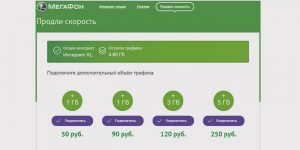 Как да изберем тарифен план за използване на безжичен интернет от Megafon
Как да изберем тарифен план за използване на безжичен интернет от Megafon • Избиране на съединителите: какво ще свържем
• Избиране на съединителите: какво ще свържем Как да свържа лаптоп към Wi-Fi мрежа
Как да свържа лаптоп към Wi-Fi мрежа